พูดกันตรง ๆ ไม่มีหน้าจอไหนที่สมบูรณ์แบบ 100 เปอร์เซ็นต์ แม้แต่จอภาพที่ดีที่สุดก็อาจมีจุดเสีย, กระพริบ, เงาซ้อน หรือปัญหาสีเพี้ยนต่าง ๆ ปัญหาเหล่านี้มักซ่อนอยู่จนกว่าตาจะเริ่มล้า หรือคุณภาพงานได้รับผลกระทบ และนี่คือเหตุผลที่ควรใช้ ทดสอบหน้าจอออนไลน์
เพียงไม่กี่คลิก คุณสามารถตรวจสอบหาข้อบกพร่องที่อาจซ่อนอยู่ในหน้าจอ และทดสอบประสิทธิภาพการแสดงผลแบบเรียลไทม์ เครื่องมือทดสอบบนเว็บเหล่านี้ช่วยเผยปัญหาสี, ความสว่าง, ความคมชัด, รูปร่างเรขาคณิต ฯลฯ โดยไม่ต้องติดตั้งซอฟต์แวร์ ไม่ว่าคุณจะเพิ่งซื้อจอใหม่ หรืออยากเช็กจอเดิม ก็สามารถใช้เครื่องมือนี้เพื่อปรับแต่งหน้าจอให้เหมาะสม หรือใช้เป็นข้อมูลในการตัดสินใจเปลี่ยนหน้าจอได้ถูกเวลา
ทำไมต้องทดสอบหน้าจอออนไลน์?
ตั้งแต่จอ CRT รุ่นเก่าไปจนถึง OLED ความละเอียดสูงในปัจจุบัน ไม่มีจอไหนที่สมบูรณ์แบบ แม้แต่จอระดับไฮเอนด์ เมื่อใช้ไปสักระยะก็อาจสีซีด ความสว่างลดลง หรือเกิดปัญหาเงาซ้อน การทดสอบหน้าจอทุก ๆ สองสามเดือนช่วยให้คุณตรวจพบปัญหาได้ไว และวางแผนเปลี่ยนได้ทันเวลา
ซื้อหน้าจอใหม่หรือยัง? ควรทดสอบทันที! หลายผู้ผลิตจะรับประกันจุดเสียหรือแสงรั่วเฉพาะในช่วงวันแรก ๆ หลังซื้อเท่านั้น การทดสอบหน้าจอออนไลน์ช่วยให้คุณตรวจสอบปัญหาได้ทันทีและจัดการได้ทันท่วงที
หลายคนประสบปัญหาตาล้า หรือปวดหัวจากการตั้งค่าหน้าจอผิด เช่น แสงสีฟ้ามากเกินไป, ความสว่างผิด หรือมีการกระพริบตลอดเวลา ส่วนใหญ่มักปรับแค่ความสว่าง, ความคม, คอนทราสต์, หรือแกมม่าแบบเดา ๆ เครื่องมือทดสอบหน้าจอออนไลน์นี้จะช่วยชี้จุดปัญหาและให้คุณตั้งค่าหน้าจอได้ถูกต้องแม่นยำ
ปัญหาหน้าจอที่พบได้บ่อยมีอะไรบ้าง?
หน้าจออาจมีปัญหาหลากหลายแบบ ซึ่งที่พบบ่อยได้แก่
1. จุดเสียหรือพิกเซลค้าง
จุดเสีย: จะเป็นจุดดำตลอดเวลา
พิกเซลค้าง: จะเป็นจุดสีเดียว เช่น แดง, เขียว, น้ำเงิน
สาเหตุ: เกิดจากข้อบกพร่องในการผลิต, การกดทับ หรือความเสียหาย
วิธีแก้: บางกรณีแก้ได้ด้วยโปรแกรม/เครื่องมือกระตุ้นพิกเซล แต่ส่วนใหญ่จะแก้ถาวรไม่ได้
2. แสงรั่วหรือความสว่างไม่สม่ำเสมอ
มีจุดสว่างที่ขอบหรือมุมจอ โดยเฉพาะเมื่อแสดงพื้นหลังดำ พบได้บ่อยในจอ IPS หรือจอราคาประหยัด มักถูกเข้าใจผิดว่าเป็นคอนทราสต์ต่ำ
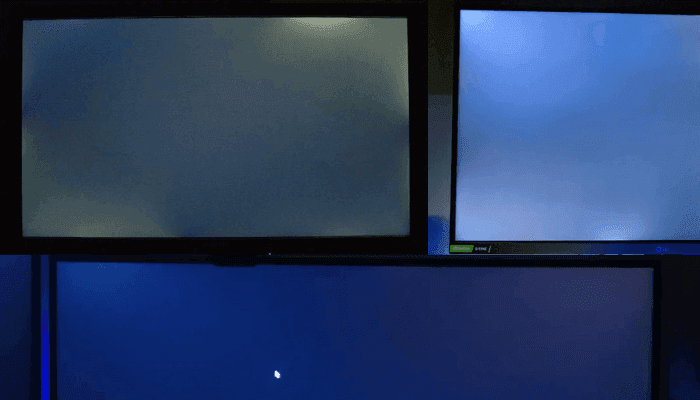
3. สีแถบ (Banding)
การไล่สีที่ราบรื่นจะปรากฏเป็นแถบหรือเส้นที่มองเห็นได้ ซึ่งเกิดจากความลึกของสีต่ำ การสอบเทียบไม่ดี หรือการบีบอัด ปัญหา การเกิดแถบสี จะเห็นได้ชัดเจนยิ่งขึ้นในกราเดียนต์และพื้นที่มืด
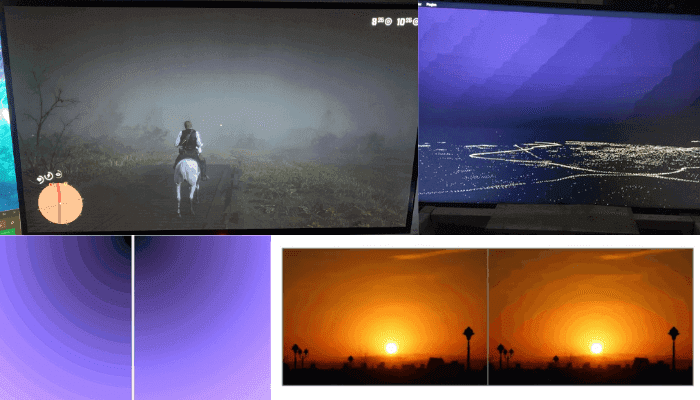
4. หน้าจอกระพริบ
การกระพริบคงที่หรือเป็นระยะ. อาจเกิดจากการไม่ตรงกันของอัตราการรีเฟรช สายเคเบิลเสีย ปัญหาพลังงาน หรือการหรี่แสง PWM (Pulse-Width Modulation) ในแสงพื้นหลัง LED ปัญหาการกระพริบของหน้าจอเป็นเรื่องที่พบได้บ่อยในจอแสดงผลราคาประหยัดหรือเมื่อใช้ตัวแปลง
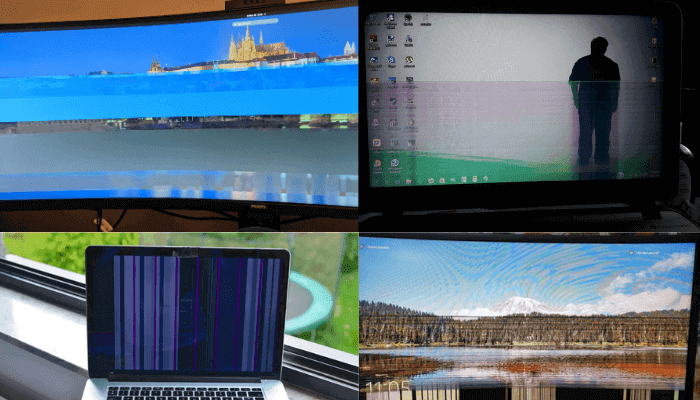
5. เงาซ้อนหรือเบลอขณะเคลื่อนไหว
เกิดเงาหรือเส้นเบลอด้านหลังวัตถุที่เคลื่อนไหว โดยเฉพาะในการเล่นเกมหรือดูวิดีโอความเร็วสูง เกิดจากพิกเซลตอบสนองช้า หรือ Overdrive ไม่เหมาะสม จอ VA มักเจอมากกว่า IPS หรือ TN
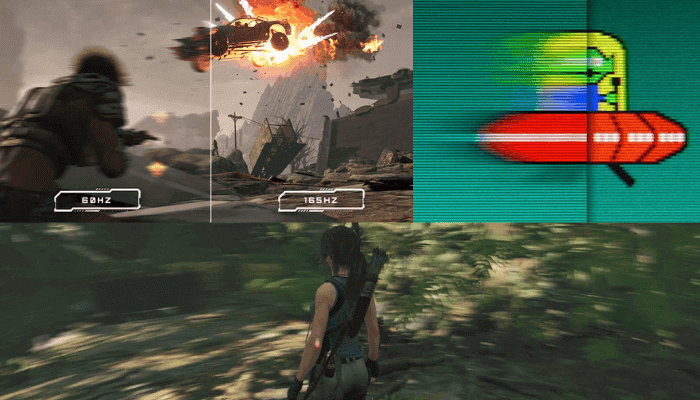
6. ภาพขาดหรือแตก (Screen Tearing)
เมื่อส่วนหนึ่งของหน้าจอได้รับการรีเฟรชในเวลาที่ต่างกัน ทำให้เกิดเอฟเฟกต์ “ตัด” หรือ “ฉีก” ระหว่างการเคลื่อนไหว ปัญหา การฉีกหน้าจอ เกิดจากความไม่ตรงกันระหว่างอัตราเฟรมของ GPU และอัตราการรีเฟรชของจอภาพ สามารถแก้ไขได้ด้วย V-Sync, G-Sync หรือ FreeSync
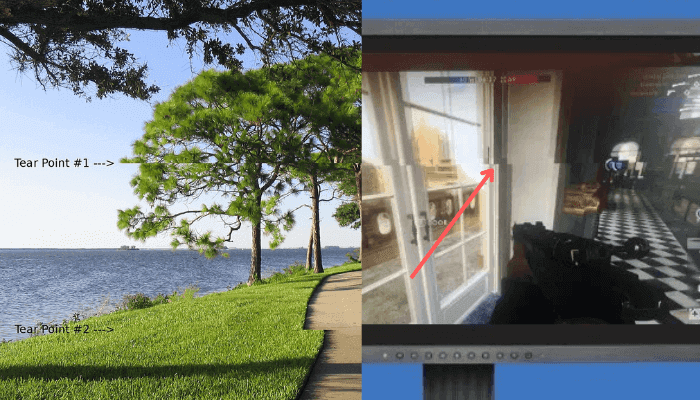
7. สีผิดปกติหรือเพี้ยน
สีขาวดูเหลือง, ชมพู หรืออมฟ้า สาเหตุหลักคือค่าความร้อนสีผิด, แผงจอเสีย หรือคาลิเบรทผิด รวมถึงปัญหาโปรไฟล์สีหรือค่าตั้งค่าในระบบ
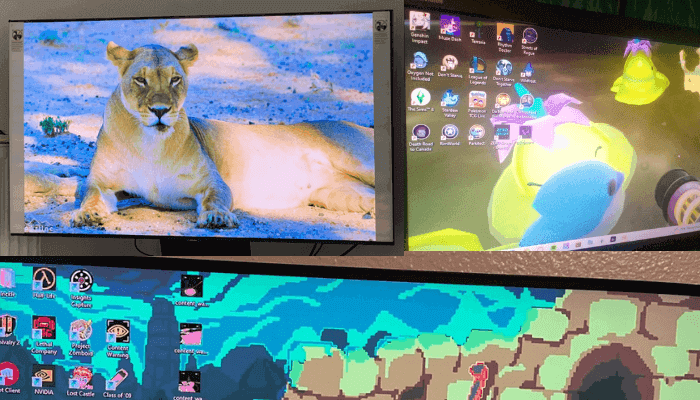
8. รูปร่างผิดปกติหรือสัดส่วนไม่ถูกต้อง
วงกลมกลายเป็นวงรี, สี่เหลี่ยมกลายเป็นสี่เหลี่ยมผืนผ้า เกิดจากอัตราส่วนหน้าจอไม่ถูกต้อง, โหมด Overscan หรือค่าความละเอียดผิด ทดสอบด้วยภาพกริดจะเห็นได้ชัดเจน
9. คอนทราสต์ต่ำหรือภาพจืด
สีดำกลายเป็นเทา, สีขาวไม่สว่าง พบได้บ่อยในจอราคาถูกหรือที่คาลิเบรทไม่ดี มุมมองหรือแกมม่าก็มีผลด้วย
10. ตัวอักษรเบลอหรือความคมชัดต่ำ
ตัวอักษรเบลอหรือมีเงา เกิดจากความละเอียดหรือการสเกลผิด หรือค่าความคมชัดไม่ถูกต้อง มักเจอใน HDMI มากกว่า DisplayPort หรือ DVI
11. Overscan หรือภาพโดนตัด
แถบงาน, ตัวอักษร หรือเลขในกริดทดสอบโดนตัดที่ขอบจอ มักเกิดเมื่อใช้ทีวีเป็นหน้าจอ หรือการ์ดจอเก่า แก้ได้โดยปิด Overscan ในเมนูการ์ดจอหรือจอภาพ
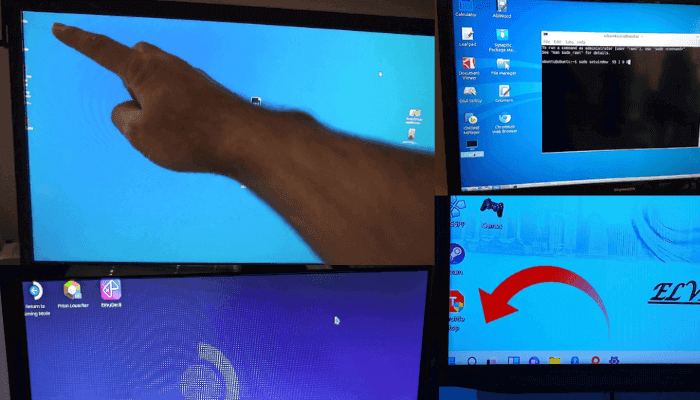
12. ความละเอียดหรือการสเกลไม่ถูกต้อง
ภาพใหญ่เกินไปหรือเป็นบล็อก เกิดจากการตั้งค่าความละเอียดหรือการสเกลอัตโนมัติผิด
วิธีใช้เครื่องมือทดสอบหน้าจอออนไลน์
ขั้นตอนเพื่อให้ได้ประโยชน์สูงสุดจากเครื่องมือทดสอบหน้าจอออนไลน์ฟรี
ขั้นตอนที่ 1. เตรียมสภาพแวดล้อม
ทำห้องให้มืดหรือแสงน้อยเพื่อหลีกเลี่ยงแสงสะท้อน เช็ดหน้าจอให้สะอาด ไม่มีฝุ่นหรือรอยเปื้อนที่อาจเข้าใจผิดเป็นจุดเสีย ตั้งค่าหน้าจอที่ความละเอียดดั้งเดิมและความสว่างกลาง ปิดโหมดแสงสีฟ้า, f.lux หรือโหมดกลางคืน
ขั้นตอนที่ 2. เริ่มทดสอบหน้าจอ
เปิดเครื่องมือในเบราว์เซอร์รุ่นใหม่ เช่น Chrome, Firefox, Edge กดปุ่มเต็มจอเพื่อซ่อนอินเทอร์เฟซและเห็นภาพทดสอบแบบเต็มหน้าจอ
ขั้นตอนที่ 3. ทดสอบหน้าจอทุกประเภท
ใช้ปุ่มลูกศรบนคีย์บอร์ดหรือปุ่มลูกศรในหน้าเว็บเพื่อเปลี่ยนประเภททดสอบ ทั้งหมดมี 13 ประเภท สามารถใช้ลูกกลิ้งเมาส์เพื่อเปลี่ยนได้ กด Space ซ่อนข้อความ, ESC เพื่อออก เปิดโหมดอัตโนมัติเพื่อทดสอบทุกประเภทต่อเนื่อง ปรับความเร็วได้
ขั้นตอนที่ 4. อ่านผลลัพธ์และประเมิน
ค้นหาจุดเสีย (จุดดำ), รอยสว่างในพื้นหลังดำ, เส้นเบลอหรือกระพริบ (ปัญหารีเฟรช/ตอบสนอง), สีผิดปกติ (ปัญหาแผงจอหรือโปรไฟล์สี)
ขั้นตอนที่ 5. ดำเนินการแก้ไข
หากพบปัญหา ให้บันทึกไว้ โดยเฉพาะถ้ายังอยู่ในประกัน อัปเดตไดรเวอร์การ์ดจอหรือคาลิเบรทใหม่ ลองเครื่องมือซ่อมพิกเซลสำหรับข้อบกพร่องเล็กน้อย หากยังไม่หาย ให้ติดต่อศูนย์บริการหรือพิจารณาเปลี่ยนใหม่
บททดสอบทั้งหมดในเครื่องมือทดสอบหน้าจอออนไลน์
มีบททดสอบสำคัญ 13 แบบที่ครอบคลุมทุกแง่มุมของจอภาพ ดังนี้
ทดสอบความแม่นยำของสี
ตรวจสอบว่าจอแสดงสีหลักและสีผสมได้ถูกต้องหรือไม่
ภาพทดสอบจะแสดงแถบแนวตั้งสีขาว, เหลือง, ฟ้า, เขียว, ม่วง, แดง, น้ำเงิน เพื่อตรวจดูแต่ละช่องสี RGB และการผสม
สีแต่ละแถบต้องสม่ำเสมอ ไม่มีแถบซีดหรือคล้ำ หากพบปัญหาให้รีเซ็ตหรือปรับอุณหภูมิสีและแกมม่า
จอ LCD/OLED รุ่นใหม่ส่วนใหญ่ผ่านได้ง่าย แต่บททดสอบนี้จะเผยปัญหาการผลิตหรือคาลิเบรทที่ผิด
ทดสอบจุดเสียและพิกเซลค้าง
แต่ละพิกเซลมี 3 sub-pixel (แดง, เขียว, น้ำเงิน) ถ้า sub-pixel ใดเสีย จะเห็นจุดดำหรือจุดสีค้าง
บททดสอบนี้จะสลับแสดงภาพเต็มจอเป็นสีดำ, ขาว, แดง, เขียว, น้ำเงิน เพื่อค้นหาจุดเสีย
จุดเสีย: จุดดำที่ไม่เปลี่ยนสี
พิกเซลค้าง: จุดที่ค้างสีใดสีหนึ่ง
จอเก่าอาจมีจุดเสียบ้าง แต่จอใหม่ไม่ควรมี ขึ้นอยู่กับนโยบายรับประกันแต่ละแบรนด์
ทดสอบการไล่ระดับสี
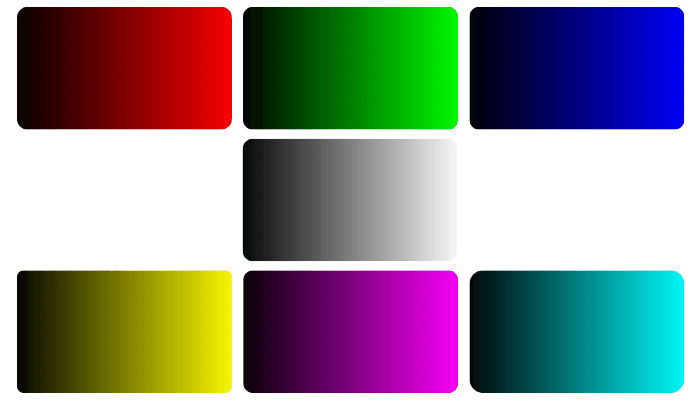
ตรวจสอบการเปลี่ยนเฉดสีว่าราบรื่นหรือเห็นเป็นแถบ ควรไล่สีแดง, เขียว, น้ำเงิน, ขาว, เหลือง, ม่วง, ฟ้า ได้เนียน ถ้าเห็นแถบแสดงว่าพาแนลสีต่ำหรือคาลิเบรทผิด
จอ 6-bit หรือที่ dithering เสียจะเห็นชัด 8/10 bit จะลื่นตา
ควรใช้ความละเอียดดั้งเดิม, สี 8-bit ขึ้นไป, เปิด hardware acceleration
บางเครื่อง RGB อาจถูกจำกัด ต้องตั้งเป็น "เต็ม" เพื่อผลลัพธ์ดีที่สุด
ทดสอบความคมชัด
วัดความสามารถแสดงรายละเอียดและขอบต่าง ๆ หากต่ำตัวหนังสือจะเบลอ ถ้าสูงเกินไปจะเกิดขอบเรืองแสง
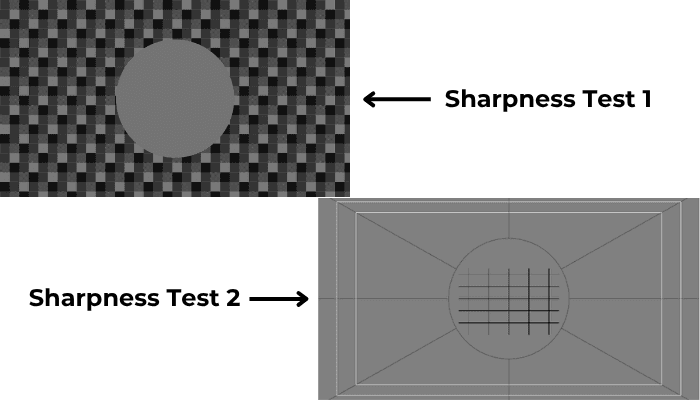
แบบทดสอบแรกควรเห็นตารางและเส้นต่าง ๆ ชัดเจน วงกลมกลางต้องชัด
แบบที่สอง ทุกเส้นและรูปทรงควรคม ไม่มีเงา เส้นทแยงต้องเนียน
ความคมชัดเหมาะสมขึ้นกับความละเอียด, ขนาด, ระยะห่างและชนิดพาแนล ที่สำคัญคือต้องดูเป็นธรรมชาติ
หลีกเลี่ยงเพิ่มความคมชัดแบบดิจิทัลมากเกินไปเพราะอาจเกิด noise
ทดสอบความสว่างและคอนทราสต์
มี 4 เครื่องมือให้ปรับค่าความสว่างและคอนทราสต์ แบบแรกควรเห็นสี่เหลี่ยมย่อยและไล่ระดับในทุกช่องสีชัด หากบางส่วนหลอมรวมต้องปรับค่า
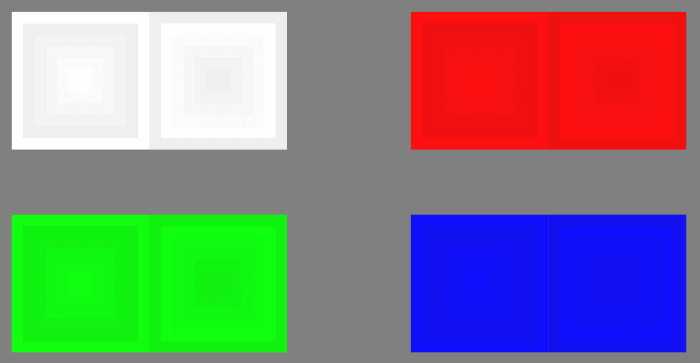
แบบสอง ต้องเห็นแถบตัวเลข 32 แถบแต่ละสี ถ้าสีมืดปนกันต้องปรับ
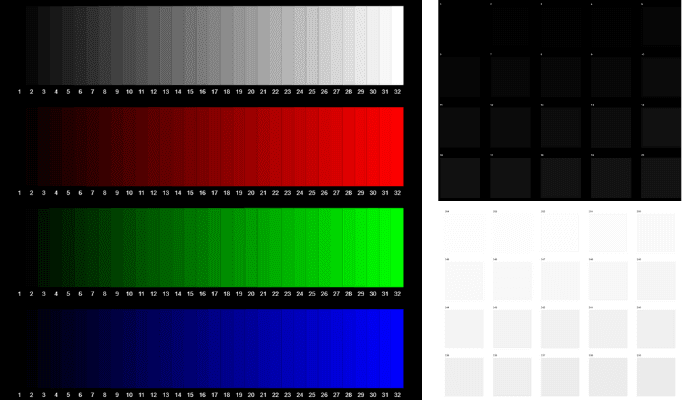
แบบสาม ทดสอบสีใกล้ขาว (254-235) ต้องเห็นต่างกัน หากขาวหมดให้ลดสว่าง/คอนทราสต์
แบบสี่ ทดสอบสีใกล้ดำ (1-20) ถ้าช่องแรก ๆ มองไม่เห็นให้เพิ่มสว่างหรือลดคอนทราสต์
หน้าจอที่ดีต้องเห็นรายละเอียดทั้งสว่างและมืด
ทดสอบความสม่ำเสมอของความสว่าง
เช็กความสว่างทั่วหน้าจอด้วยแบบวงกลมศูนย์กลาง สังเกตความต่าง
ควรเห็นความสว่างเนียนจากกลางไปขอบ วงกลมต้องกลมและเว้นระยะเท่ากัน หากเบี้ยวหรือมืดที่มุมแสดงว่ามีปัญหาพื้นหลังหรือเรขาคณิต
ทดสอบค่าแกมม่า
ปรับแกมม่าควบคุมความสว่าง, คอนทราสต์และรายละเอียดมืด
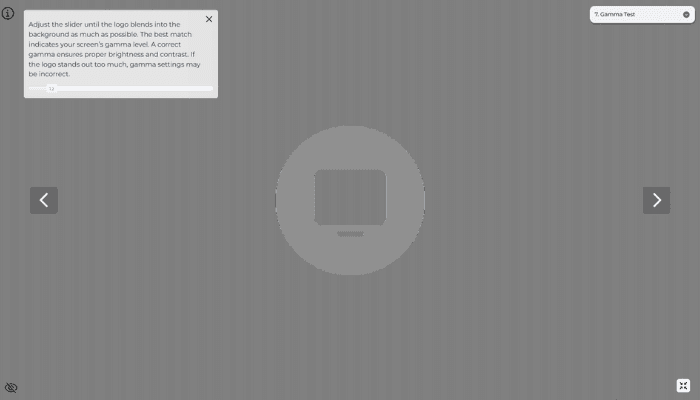
ภาพทดสอบจะมีโลโก้สีเทาบนพื้นแถบ ปรับค่าให้โลโก้ดูกลืนกับพื้น ค่าโชว์คือแกมม่าปัจจุบัน
เหมาะกับกราฟิก, ถ่ายภาพ, เกมมาตรฐานมักตั้ง 2.2 แต่ปรับได้ตามต้องการ
ทดสอบเงาซ้อนและเบลอการเคลื่อนไหว
สำหรับเช็กเงาซ้อน, เงากลับ, หรือเบลอเมื่อเคลื่อนที่ หากพิกเซลตอบสนองช้า เงาจะตามหลังวัตถุเคลื่อนที่
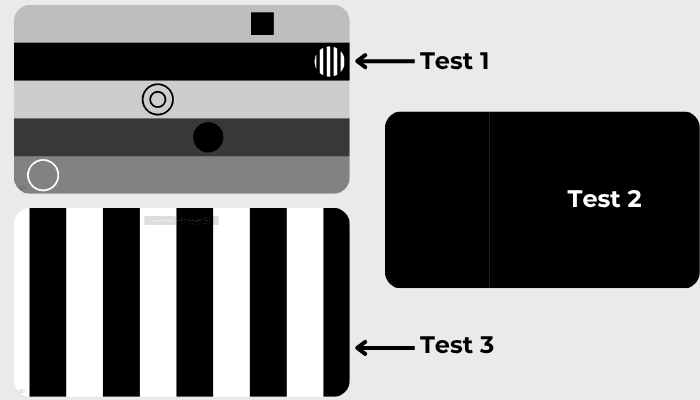
แบบแรก สังเกตวัตถุที่เคลื่อนไหว หากมีเงาหรือขอบสว่างตามหลังแปลว่ามีปัญหา ปรับ Overdrive หรือเวลาตอบสนองได้
แบบสอง มีเส้นขาวเคลื่อนช้า ถ้าไหลลื่นคือปกติ หากกระตุกหรือขาดแสดงว่ามีปัญหาความถี่
แบบสาม มีเส้นขาวดำขยับต่างความเร็ว ถ้าเห็นชัดคือดี ถ้ามัวหรือกระพริบต้องปรับใหม่
ทดสอบมุมมอง
ทดสอบสีและความสว่างเมื่อมองจากมุมต่าง ๆ สำคัญกับทีวี, จอคอม, มือถือ
วงกลมต้องคงความกลมและชัดทุกมุม IPS และ OLED จะดีที่สุด
ทดสอบเรขาคณิต
สำหรับดูว่าจอเบี้ยว บิด หรือสเกลผิดไหม กริดต้องเส้นตรงเท่า ๆ กัน
ถ้ามีเส้นเบี้ยวหรือเว้นช่องไม่สม่ำเสมอ สาเหตุจากอัตราส่วนหรือความละเอียดผิด
ทดสอบขอบภาพถูกตัด
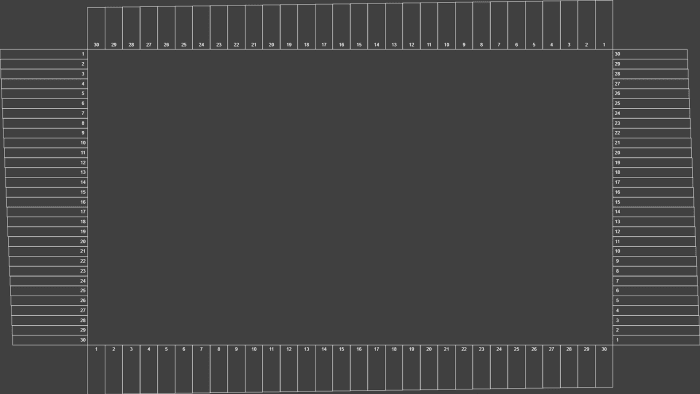
ดูว่าจอแสดงครบหรือขอบภาพโดนตัด ตัวเลขขอบต้องเห็นทุกด้าน ถ้าขาดให้ปิด overscan
เจอบ่อยในทีวีหรือจอที่มี overscan เปิดไว้ เลือกโหมด "Full", "Just Scan" หรือ "1:1" เพื่อแก้ไข
ทดสอบอัตราส่วน
สำหรับจอ 16:9 ควรมี 16 ช่องแนวนอน 9 ช่องแนวตั้ง วงกลมที่มุมและกลาง หากวงกลมเบี้ยวหรือขาดให้ปรับสเกล/ความละเอียด
ทดสอบความถี่และเฟส Vga
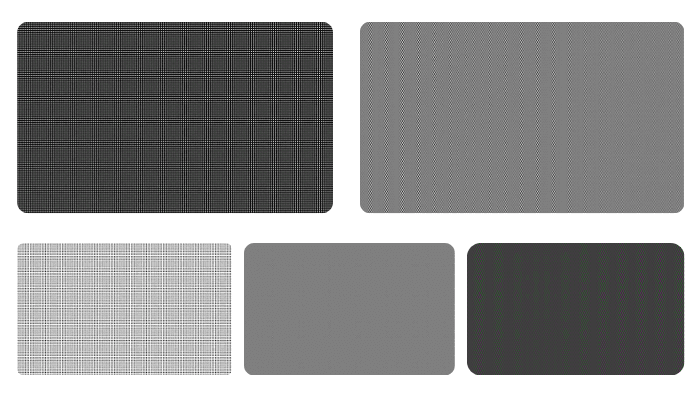
สำหรับจอ VGA ปรับความถี่และเฟสให้ภาพชัด จากไกลเห็นเป็นสีเทา ใกล้ ๆ เป็นลายตารางขาวดำ
ถ้าภาพมัว เบี้ยวหรือกระพริบ ปรับความถี่/เฟสได้ จอใหม่ส่วนใหญ่มี Auto ปรับให้เอง
เฉพาะ VGA, HDMI/DP/DVI ไม่ต้องปรับ
คุณสมบัติของหน้าจอที่สมบูรณ์แบบ
ถึงจะไม่มีหน้าจอที่สมบูรณ์แบบสำหรับทุกคน แต่คุณสมบัติต่อไปนี้ถือว่าดีที่สุด
1. สีเที่ยงตรง
สีต้องสด ธรรมชาติ ไม่ผิดเพี้ยน ครอบคลุม sRGB, AdobeRGB, DCI-P3 ได้ดี คาลิเบรทจากโรงงานและไล่สีเนียน
2. ไม่มีจุดเสียหรือข้อบกพร่อง
ทุกพิกเซลต้องทำงานดี ไม่มีจุดเสีย, พิกเซลค้าง, กระพริบ หรือข้อบกพร่องอื่น ๆ
3. ความสว่างและคอนทราสต์สม่ำเสมอ
ทั่วทั้งแผงต้องมีความสว่าง, คอนทราสต์ที่สม่ำเสมอ ไม่มีส่วนกลางสว่างเกินหรือขอบมืดเกิน ดำต้องดำจริง ขาวต้องขาวจริง
4. ความคมชัดสมดุล
ภาพคมชัด
ตัวอักษรอ่านง่าย เส้นเฉียงเนียน ไม่มีเงาหรือขอบฟุ้ง
5. อัตรารีเฟรชเสถียร ไม่มีการกระพริบ
ไม่ว่าจะ 60Hz สำหรับทำงาน หรือ 240Hz สำหรับเล่นเกม ต้องลื่นไหล ไม่มีการกระพริบ และตอบสนองไว
6. มุมมองกว้าง
เปลี่ยนมุมมองแล้วสีและความสว่างยังคงเหมือนเดิม IPS หรือ OLED จะเหมาะที่สุด
7. รูปร่างถูกต้อง
ไม่มีการบิดเบี้ยว ตัดขอบหรือขยายผิด ทุกวัตถุต้องมีสัดส่วนสมบูรณ์ ทดสอบด้วยกริดจะรู้ทันที
8. ใช้งานได้ยาวนาน
ต้องทนทาน ไม่มีปัญหา burn-in, สีซีด หรือชิ้นส่วนเสียได้ง่าย แบรนด์น่าเชื่อถือก็สำคัญ
เคล็ดลับทดสอบหน้าจออย่างแม่นยำ
ควรทดสอบในห้องมืดหรือแสงน้อย เพื่อลดแสงสะท้อน
ปิดโหมดแสงสีฟ้า, โหมดกลางคืน, f.lux
คืนค่าโปรไฟล์สีและความคมชัดเป็นค่ามาตรฐานก่อนทดสอบ
บางปัญหาอาจขึ้นกับเบราว์เซอร์ ลองสลับใช้เบราว์เซอร์อื่น
อัปเดตไดรเวอร์การ์ดจอให้ทันสมัยอยู่เสมอ
สรุป
ปัญหาหน้าจอส่งผลต่อคุณภาพภาพและการใช้งานในชีวิตประจำวัน จุดเสีย เงาซ้อน สีแถบ หรือปัญหาสเกล มักเกิดจากข้อบกพร่องของฮาร์ดแวร์หรือการตั้งค่าผิด การทดสอบหน้าจอออนไลน์ช่วยตรวจสอบปัญหาได้ทันที ทุกบททดสอบเน้นแต่ละด้านและช่วยให้แก้ไขได้ตรงจุด การตรวจสอบเป็นประจำช่วยรับรองว่าสี รูปร่าง และภาพคงความถูกต้อง ใช้ความละเอียดเดิมและคาลิเบรทให้เหมาะสมเสมอ


 Buy me a Coffee
Buy me a Coffee





















